发布时间:2021-03-17 09: 40: 43
如今打工人每天都需要处理大量的文件和数据,对办公文件进行分类可以提高工作效率。尤其是需要通过网络大量下载文件时,更要将不同类型的文件进行归纳整理,便于日后查找。
Folx的自定义标签功能,在下载文件时便可以根据标签类别将文件进行自动分类,提高工作效率。下面就让我们来看看Folx是如何自定义文件分类标签,自动归类下载文件的吧。
一、打开偏好设置
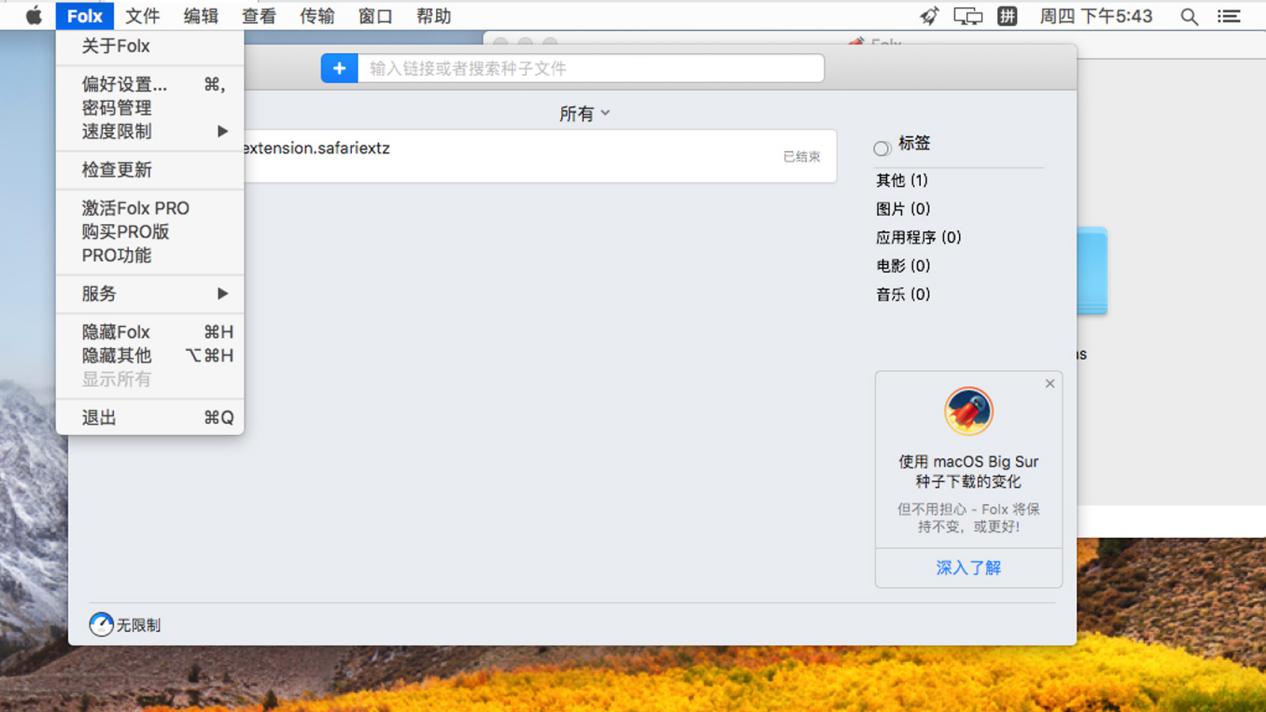
打开Folx,单击Mac上方菜单中“Folx”,单击下拉菜单中“偏好设置”,打开偏好设置弹窗。(如图2)
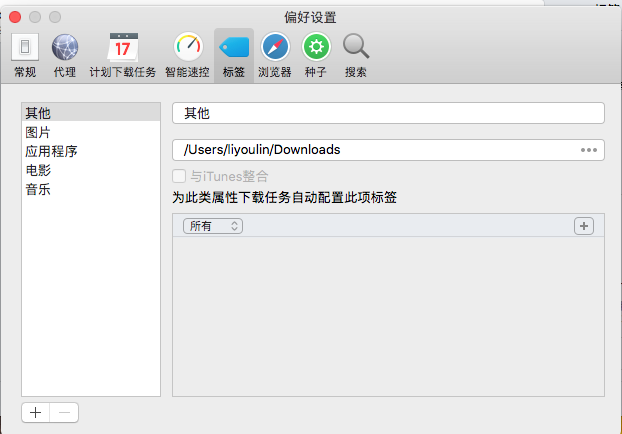
单击偏好设置弹窗中“标签”图标,打开“标签”设置界面。
下面来看看如何创建自定义标签吧。
二、创建标签
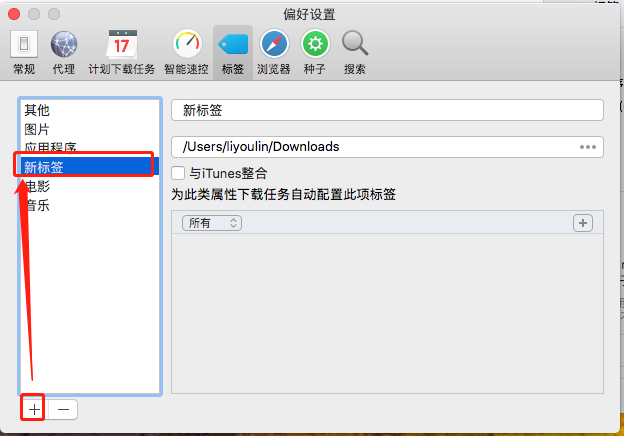
单击“标签”设置界面左下角“+”,于“标签”列表中自动生成一个待命名的“新标签”即可。选中列表内标签,单击左下角“-”,便可删除该标签。
标签创建完毕,下面我们来设置符合该标签的内容的属性吧。
三、设置标签属性
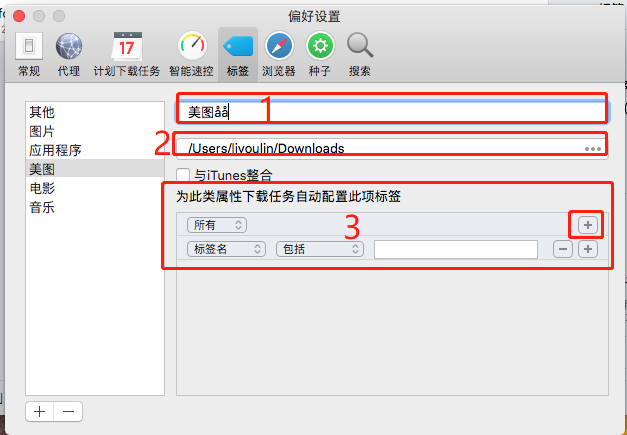
选中弹窗中新创建的标签,于右侧图4-1位置重命名该标签;于图4-2位置编辑符合该标签下载内容的保存路径;于图4-3位置编辑符合该标签的属性(如图5)。
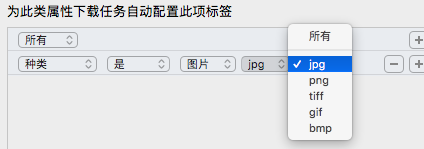
单击“所有”右侧“+”,生成各项属性设置按钮,单击各个下拉框,根据个人需求进行点选。如图5,当下载JPG格式图片时,该内容会被自动保存在图4-2位置的路径中。
简单总结,为了方便工作中使用Folx下载文件时,根据不同下载内容的标签进行自动归类储存。首先,打开Folx“偏好设置——标签”窗口,单击左下角“+”创建新标签,选中该标签,于右侧将该标签进行重命名,编辑下载符合该标签文件时的保存路径。最后,编辑标签的不同属性,用于归类下载文件。
作者:伯桑
展开阅读全文
︾
读者也喜欢这些内容:

BT种子文件下载器有哪些,mac怎么下载BT种子文件下载器
我们平常下载资源时,大多接触的是URL链接资源。实际上,除了URL链接外,还有磁力链接、BT种子文件等资源。那么,什么是BT种子文件?BT种子文件下载器有哪些?mac怎么下载BT种子文件下载器?下面让我们一一来解答以上问题。...
阅读全文 >

Folx激活换机教程
Folx 是一款专业的Mac下载工具、BT下载器。它提供了方便的下载管理,灵活的设置等。Folx 具有一个独特的系统来分类和保留下载的内容。下面带大家了解一下Folx如何激活。...
阅读全文 >

如何在Mac上安装Folx
今天小编给大家带来一个软件,是一款在Mac平台上可以综合以上两款软件优点的老牌下载工具,也就是今天的主角Folx。那么如何在Mac上安装Folx?...
阅读全文 >

苹果下载工具哪个软件好 苹果怎么下载电影资源
苹果电脑是否只能下载app store的资源?其实不然,拥有一款苹果下载工具,就能像windows系统那样,自由地下载网络上的资源。那么,苹果下载工具哪个软件好,苹果怎么下载电影资源?今天就让我们详细来探究一下吧。...
阅读全文 >